Wat is de Windows Event Viewer en hoe kan ik deze gebruiken?

De Windows Event Viewer toont een logboek van applicatie- en systeemberichten, inclusief fouten, informatieberichten en waarschuwingen. Het is een handig hulpprogramma voor het oplossen van allerlei verschillende Windows-problemen.
Houd er rekening mee dat zelfs een goed werkend systeem verschillende waarschuwingen en fouten laat zien in de logboeken die u kunt doorlopen met Logboeken. Oplichters gebruiken dit feit zelfs bij gelegenheid om mensen te laten geloven dat hun systeem een probleem heeft dat alleen de oplichter kan oplossen. In een beruchte oplichterij belt iemand die beweert van Microsoft te zijn, iemand op en geeft opdracht hen de Event Viewer te openen. De persoon zal hier zeker foutmeldingen zien en de oplichter zal naar het creditcardnummer van de persoon vragen om ze te herstellen.
Als vuistregel geldt dat, in de veronderstelling dat uw pc correct werkt, u de fouten en waarschuwingen vrijwel kunt negeren die verschijnen in de Logboeken. Het is echter de moeite waard om een basiskennis van de tool te hebben en te weten wanneer dit nuttig voor u kan zijn.
De Logboeken starten
Om de Logboeken te starten, drukt u gewoon op Start, typt u "Logboeken" in het zoekvak en klik vervolgens op het resultaat.
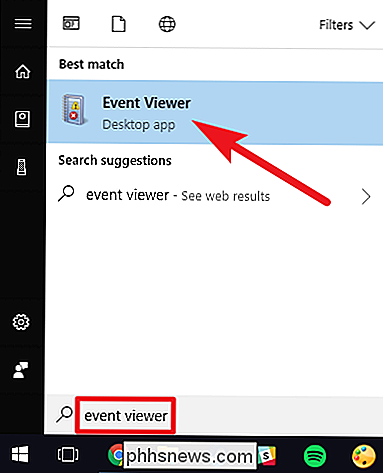
Gebeurtenissen worden in verschillende categorieën geplaatst, die allemaal gerelateerd zijn aan een logboek dat Windows bijhoudt met betrekking tot gebeurtenissen met betrekking tot die categorie. Hoewel er veel categorieën zijn, kan de enorme hoeveelheid probleemoplossing die u mogelijk wilt doen betrekking hebben op drie van hen:
- Toepassing: Het toepassingslogboek slaat gebeurtenissen op die betrekking hebben op Windows-systeemcomponenten, zoals stuurprogramma's en ingebouwde interface-elementen.
- Systeem: Het systeemlogboek registreert gebeurtenissen gerelateerd aan programma's die op het systeem zijn geïnstalleerd.
- Beveiliging: Wanneer beveiligingslogboekregistratie is ingeschakeld (standaard uitgeschakeld in Windows), registreert dit logboek gebeurtenissen gerelateerd aan beveiliging, zoals aanmeldingspogingen en toegang tot bronnen.
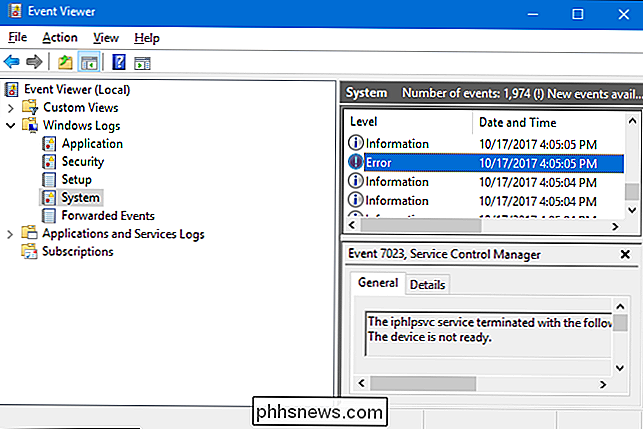
Do not Panic!
U ziet zeker enkele fouten en waarschuwingen in Event Viewer, zelfs als uw computer goed werkt.
Het evenement Viewer is ontworpen om systeembeheerders te helpen bij het bijhouden van hun computers en om problemen op te lossen. Als er geen probleem is met uw computer, is het onwaarschijnlijk dat de fouten hier belangrijk zijn. U ziet bijvoorbeeld vaak fouten die aangeven dat een programma op een specifiek tijdstip is gecrashed (mogelijk weken geleden) of dat een service niet kon starten met Windows, maar waarschijnlijk is gestart bij een volgende poging.
In de afbeelding hieronder, kunt u bijvoorbeeld zien dat er een fout is gegenereerd toen de Steam Client-service niet tijdig kon worden gestart. We hebben echter geen problemen gehad met de Steam-client op de testcomputer, dus het is waarschijnlijk een eenmalige fout die zichzelf bij een volgende lancering heeft gecorrigeerd.
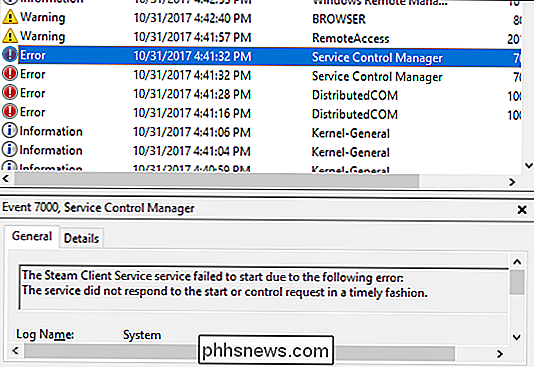
In theorie worden ook andere toepassingen verondersteld gebeurtenissen in deze logboeken vast te leggen. . Veel toepassingen bieden echter geen erg bruikbare gebeurtenisinformatie.
Gebruik voor de Logboeken
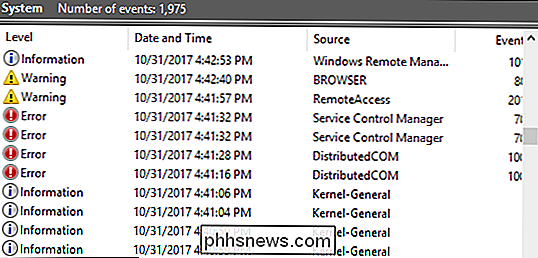
GERELATEERD: Alles wat u moet weten over het blauwe scherm des Dood
Op dit moment bent u Waarschijnlijk vraagt u zich af waarom u de voorkeur zou moeten geven aan Event Viewer, maar het kan eigenlijk handig zijn als u een probleem oplost met het oplossen van problemen. Als uw computer bijvoorbeeld blue-screening uitvoert of willekeurig opnieuw start, geeft Event Viewer mogelijk meer informatie over de oorzaak. Een foutgebeurtenis in het gedeelte Systeemlogboek kan u bijvoorbeeld informeren welk hardwarestuurprogramma is gecrasht, waardoor u een stuurprogramma met fouten of een defecte hardware-component kunt opsporen. Zoek naar het foutbericht dat hoort bij de tijd dat uw computer stilstond of opnieuw werd opgestart, een foutbericht over een computerbevriezing wordt gemarkeerd als kritiek.
U kunt ook specifieke gebeurtenis-ID's online opzoeken, zodat u informatie kunt vinden die specifiek is voor de computer. fout die u tegenkomt. Dubbelklik op de fout in Logboeken om het eigenschappenvenster te openen en zoek het item "Gebeurtenis-ID".
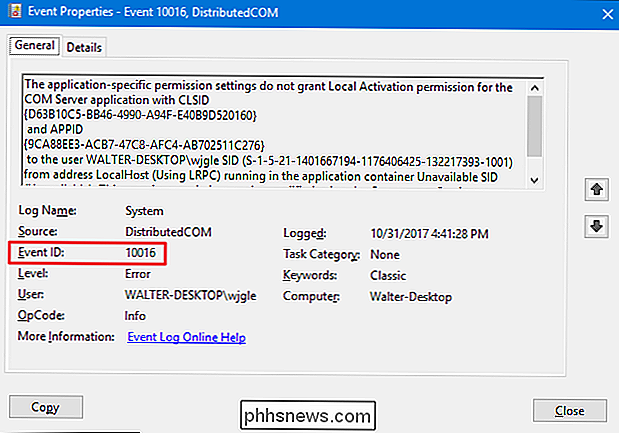
Er zijn ook andere coole functies voor de Logboeken. Windows houdt bijvoorbeeld de opstarttijd van uw computer bij en logt het in bij een gebeurtenis, zodat u de Logboeken kunt gebruiken om de exacte opstarttijd van uw pc te vinden. Als u een server of een andere computer gebruikt die u zelden moet afsluiten, kunt u het bijhouden van shutdown-gebeurtenissen inschakelen. Wanneer iemand de computer afsluit of opnieuw opstart, moet hij een reden opgeven. U kunt elke shutdown of systeemherstart en de reden ervan bekijken in de Logboeken.

Wat zijn computeralgoritmen en hoe werken ze?
Tenzij u geïnteresseerd bent in wiskunde of programmeren, kan het woord 'algoritme' Grieks voor u zijn, maar het is een van de bouwstenen van alles wat u gebruikt om dit artikel te lezen. Hier volgt een korte uitleg van wat ze zijn en hoe ze werken. Disclaimer: ik ben geen leraar wiskunde of informatica, dus niet alle termen die ik gebruik zijn technisch.

Steam Family Sharing inschakelen (en wat het doet)
Na maanden in bèta heeft Valve eindelijk Steam Family Sharing voor iedereen uitgebracht. Lees verder terwijl we je laten zien hoe je je gamebibliotheek kunt delen met vrienden en familie (en enkele van de beperkingen van het systeem in het proces benadrukt). Wat is Steam Family Sharing? Steam Family Sharing is een nieuwe functie in het Steam-distributienetwerk / -client van Valve waarmee u uw persoonlijke spelbibliotheek (de games die u hebt gedownload / gekocht van de Steam-service) kunt delen met vrienden en familie.



